premiere如何把照片做成笔刷照片显示效果?非常简单,下面小编就为大家详细介绍一下该如何使用premiere做出笔刷照片效果。
在premiere中打开需要的素材,在图片素材上右键单击-从剪辑新建序列
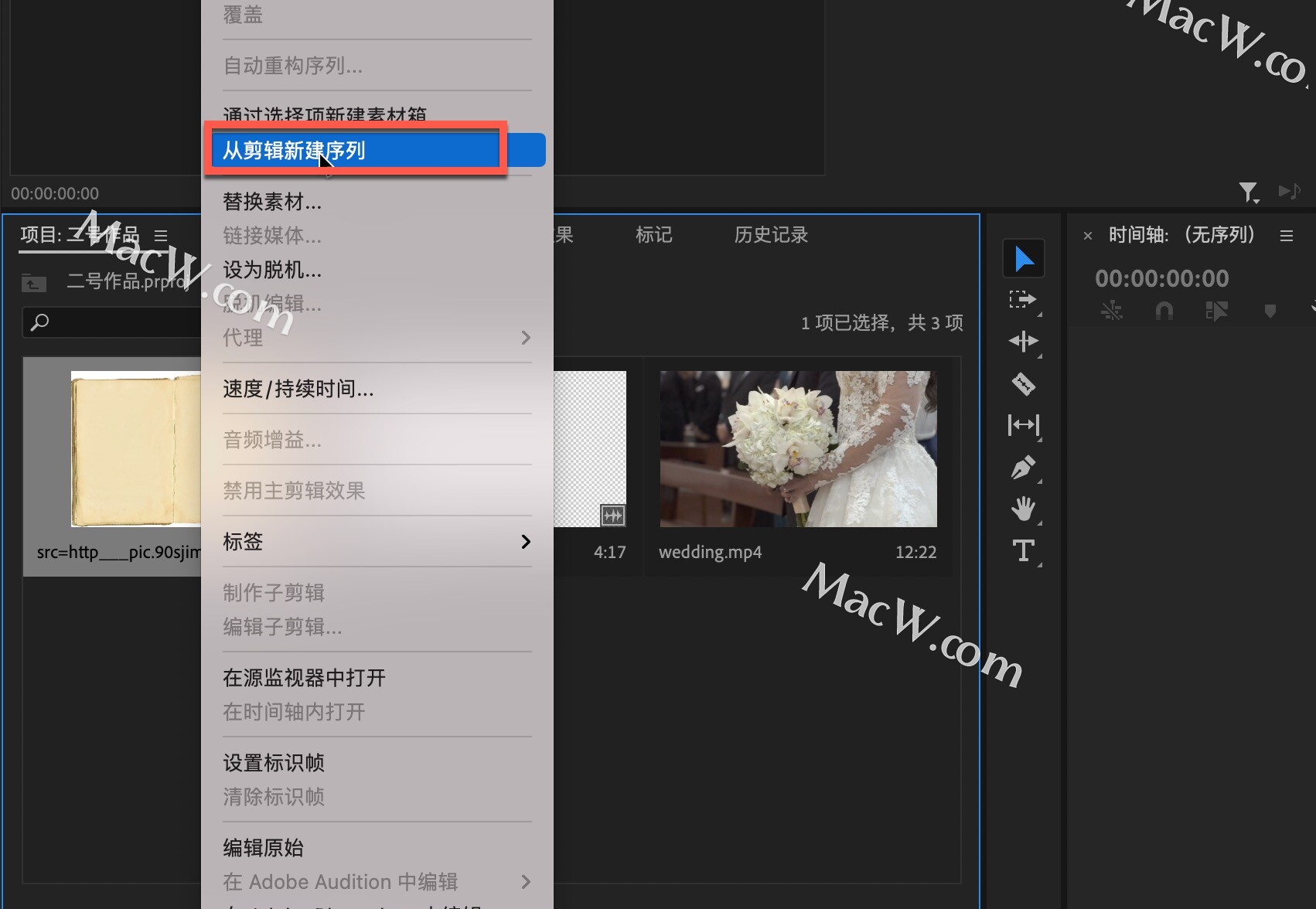
如果图片素材太短,可以任意调整长短
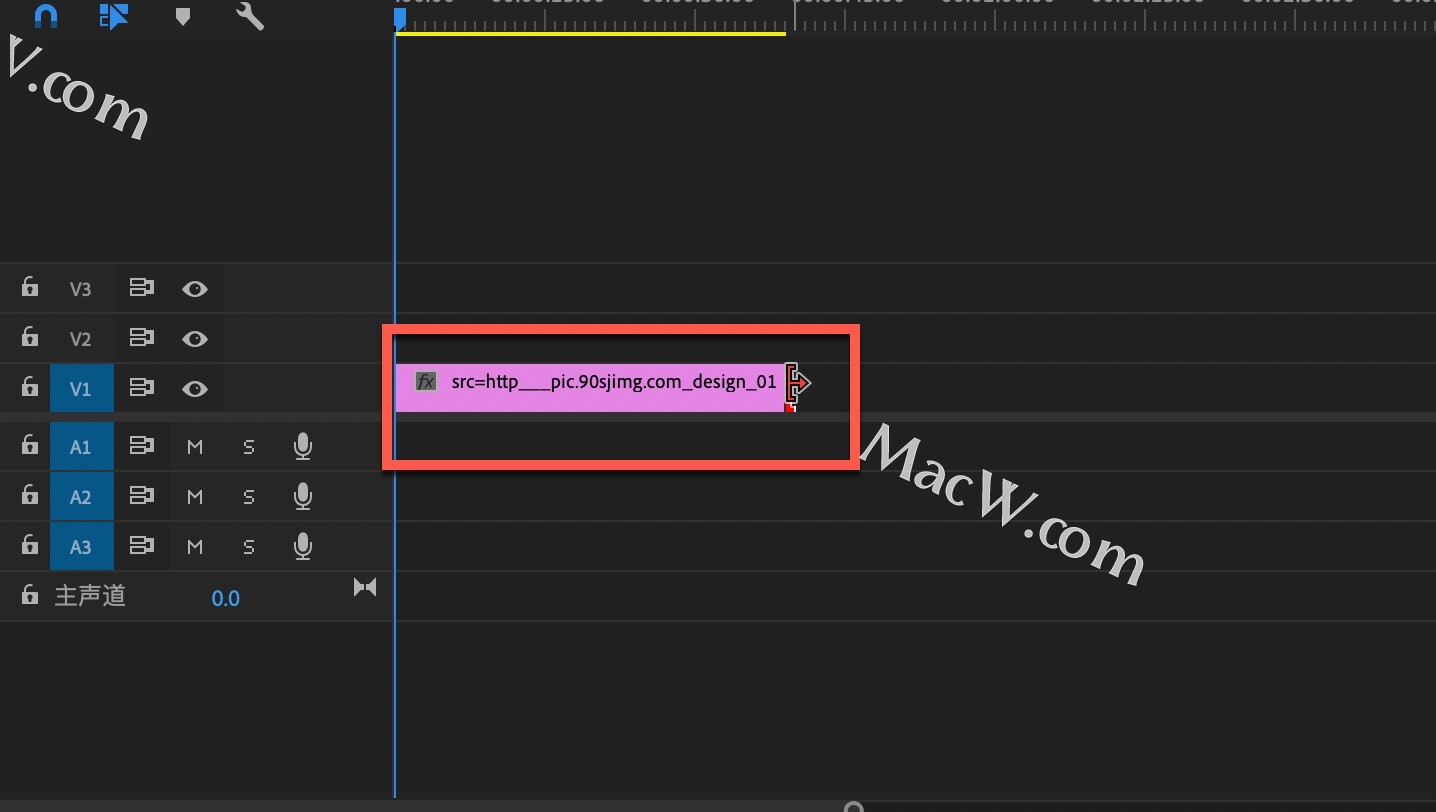
在左侧效果控件中,可以调整背景图片的位置、显示大小等等
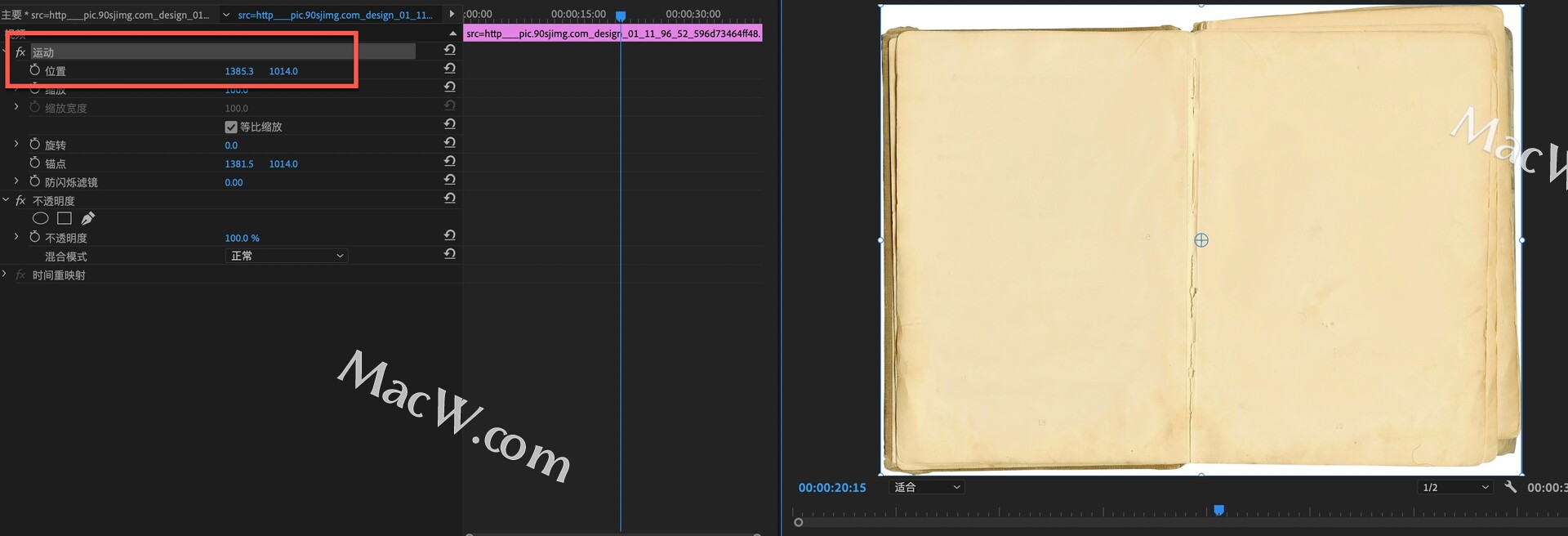
把视频素材拖放到时间轴上,在效果控件中调整视频素材的位置、大小等
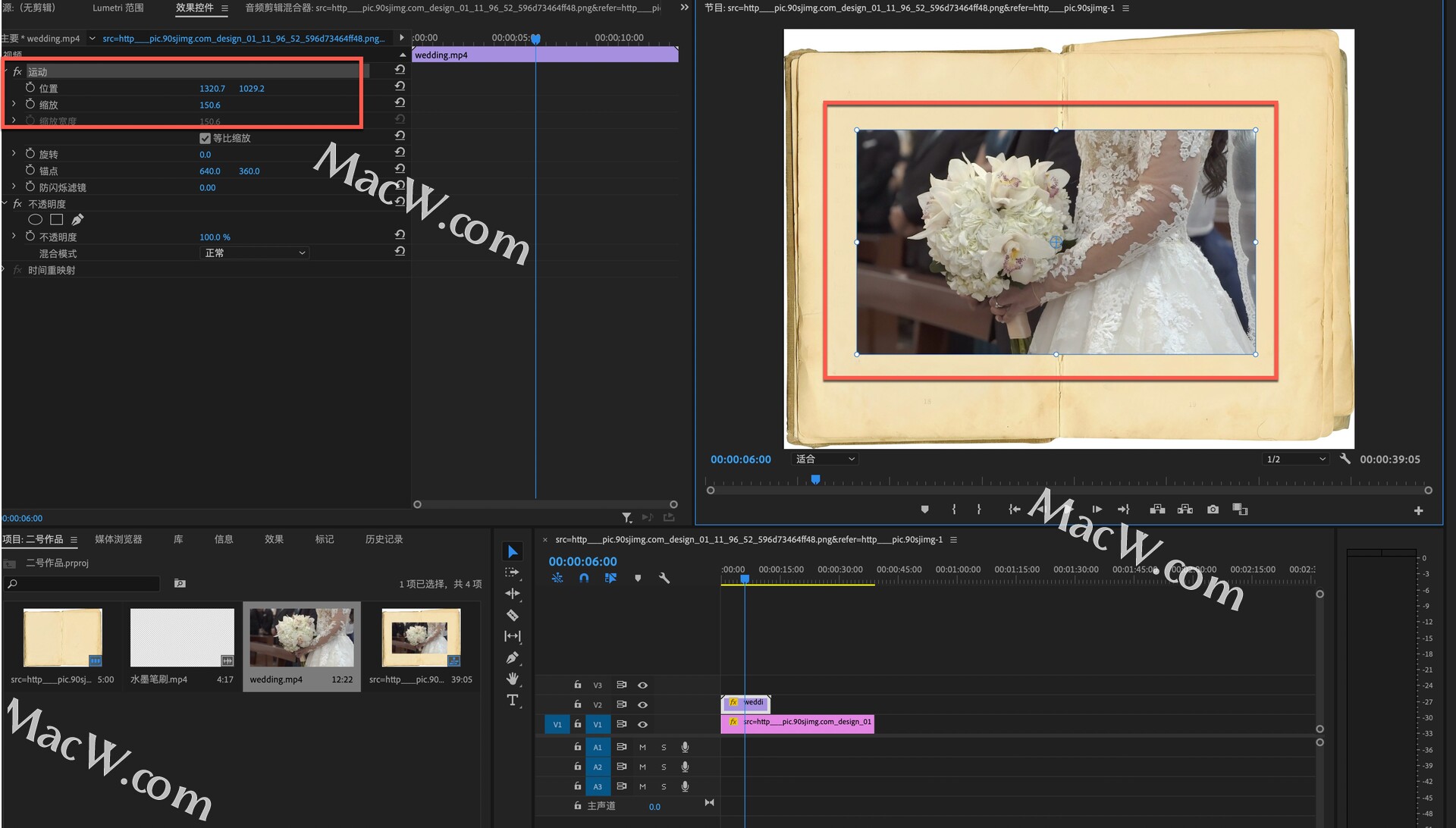
将水墨笔刷拖放到时间轴上,从上到下依次为水墨笔刷-视频素材-背景图片
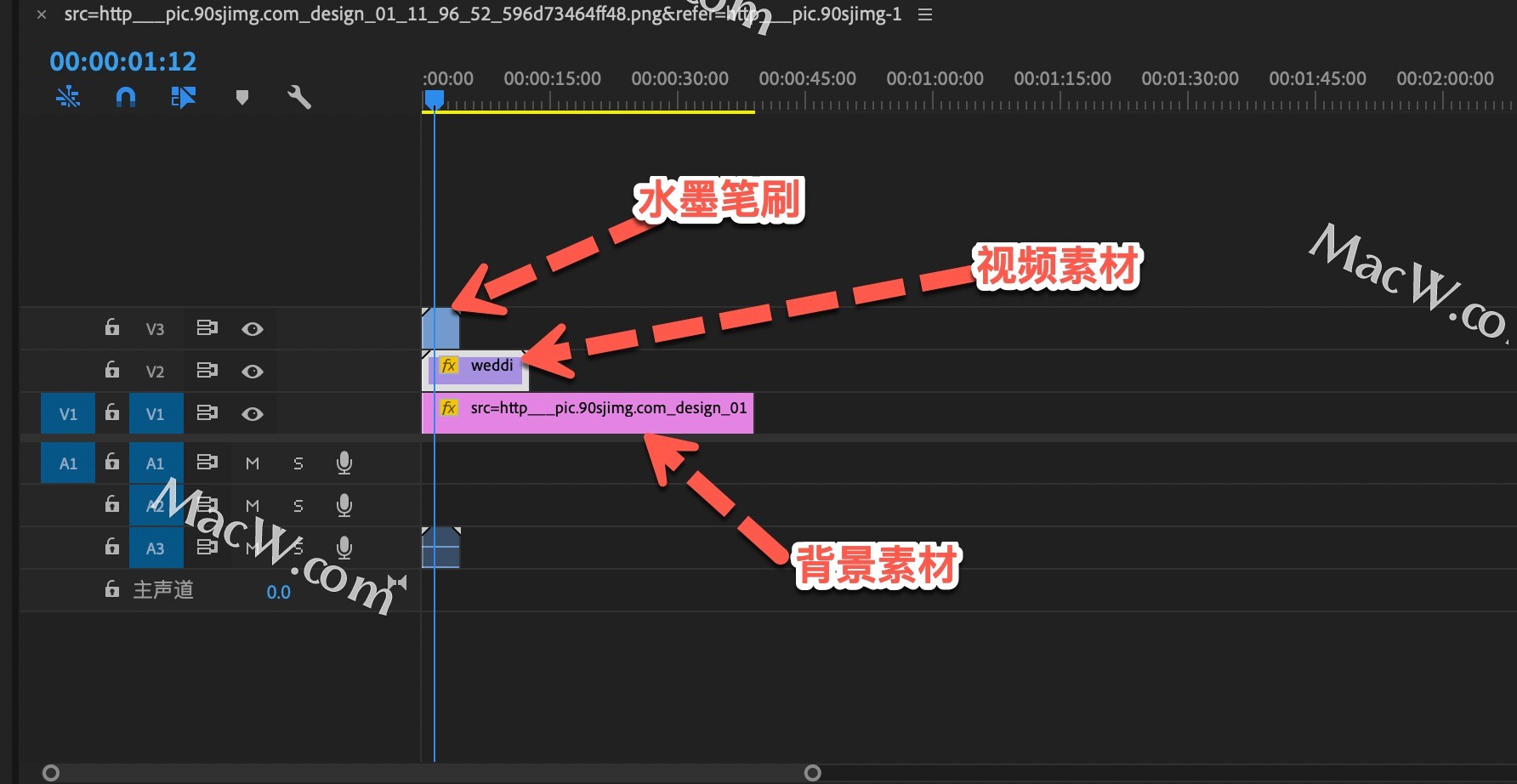
现在预览一下,只会显示笔刷素材
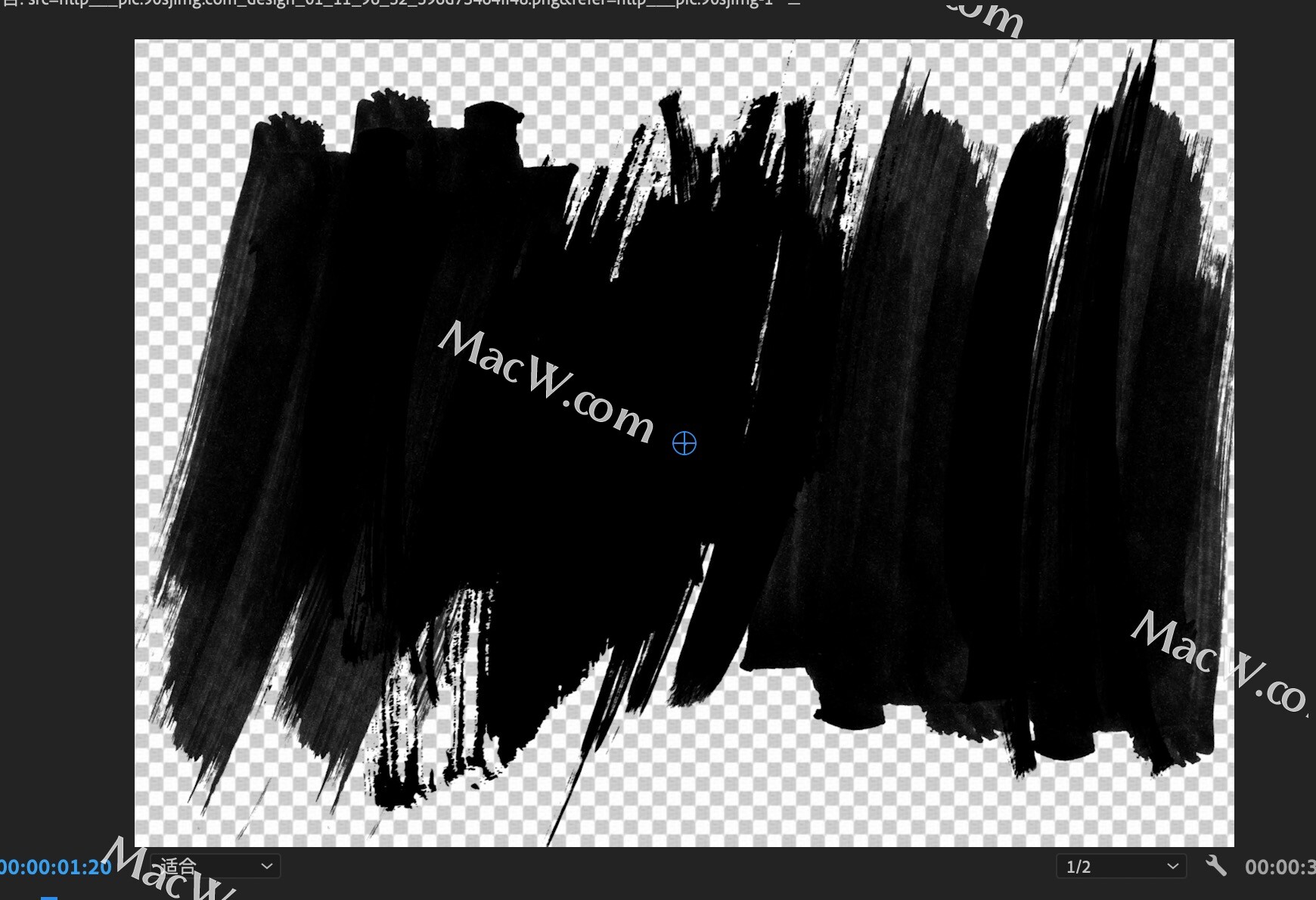
在效果中搜索轨道遮罩键,然后将此效果拖放到V2轨道视频素材上
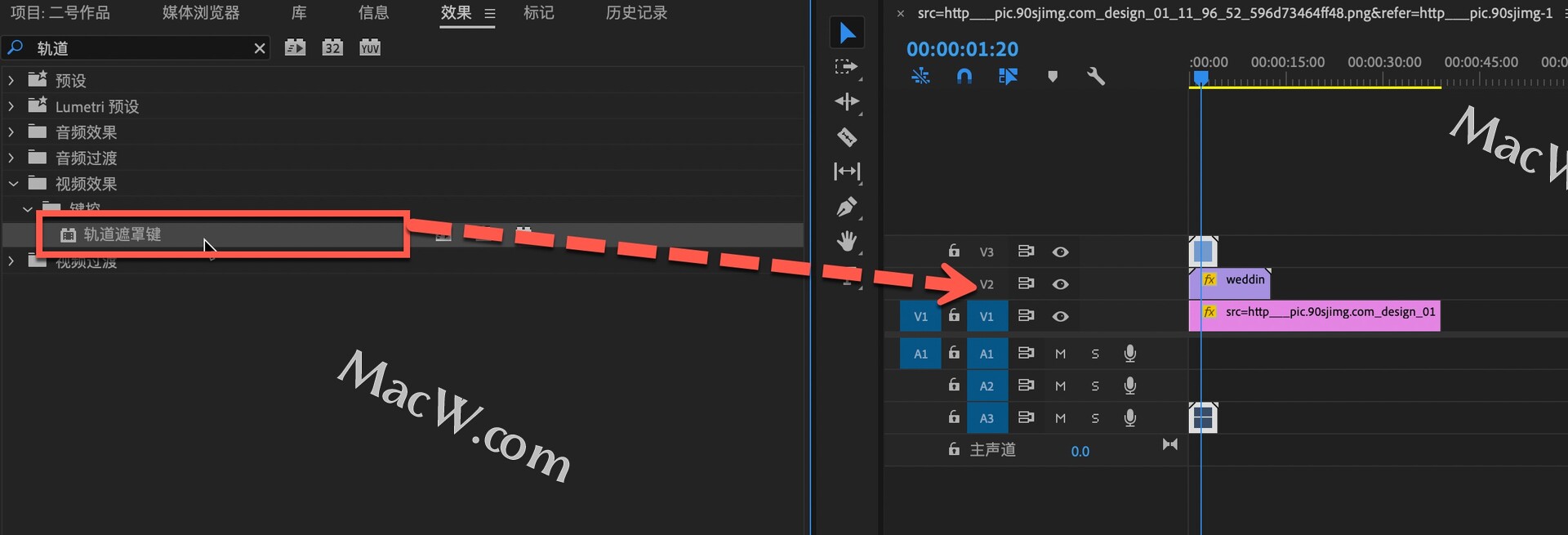
在效果控件-轨道遮罩键中,将遮罩改为视频3,合成方式改为亮度遮罩,勾选上反向
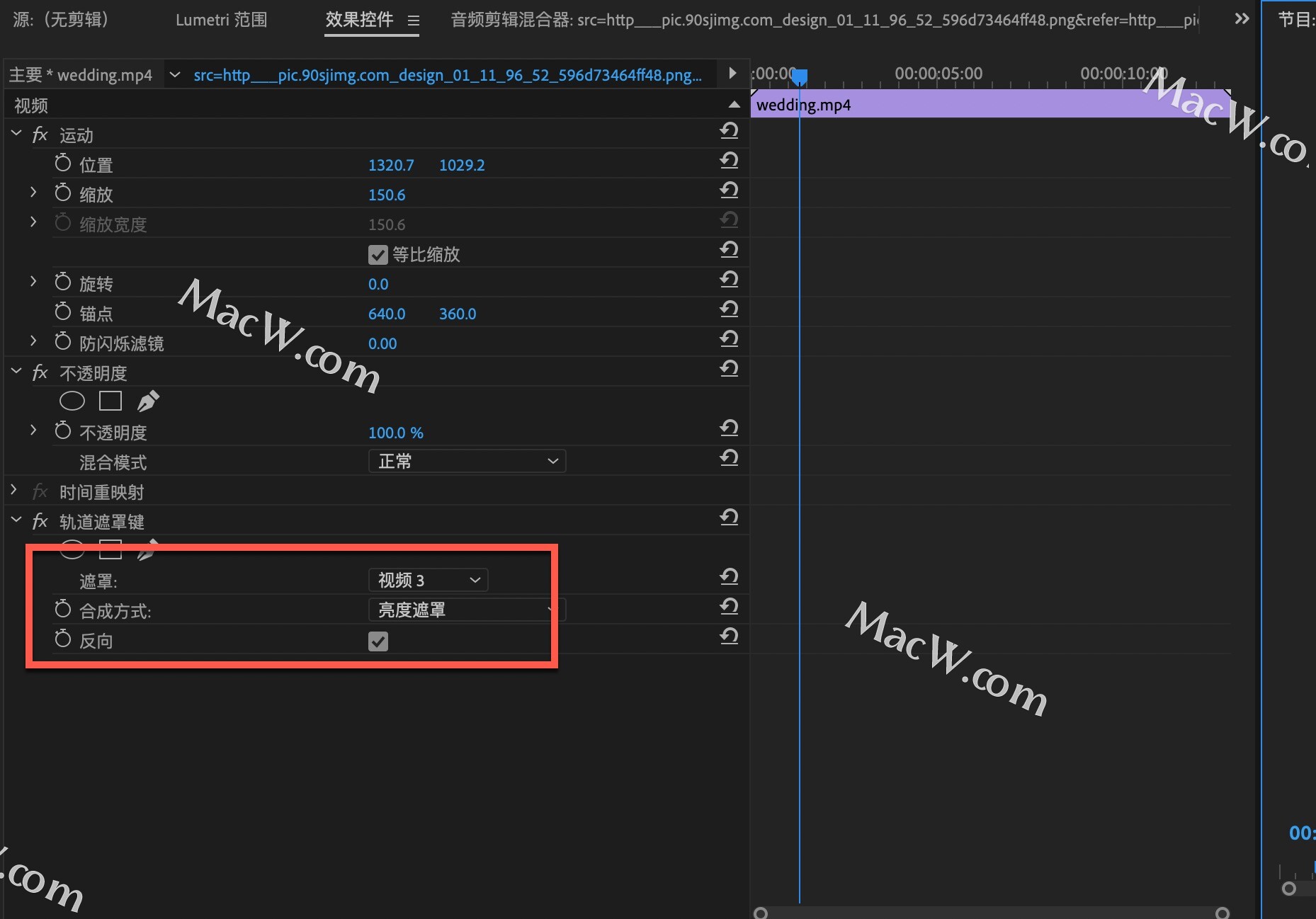
现在预览一下,笔刷照片效果就出现了
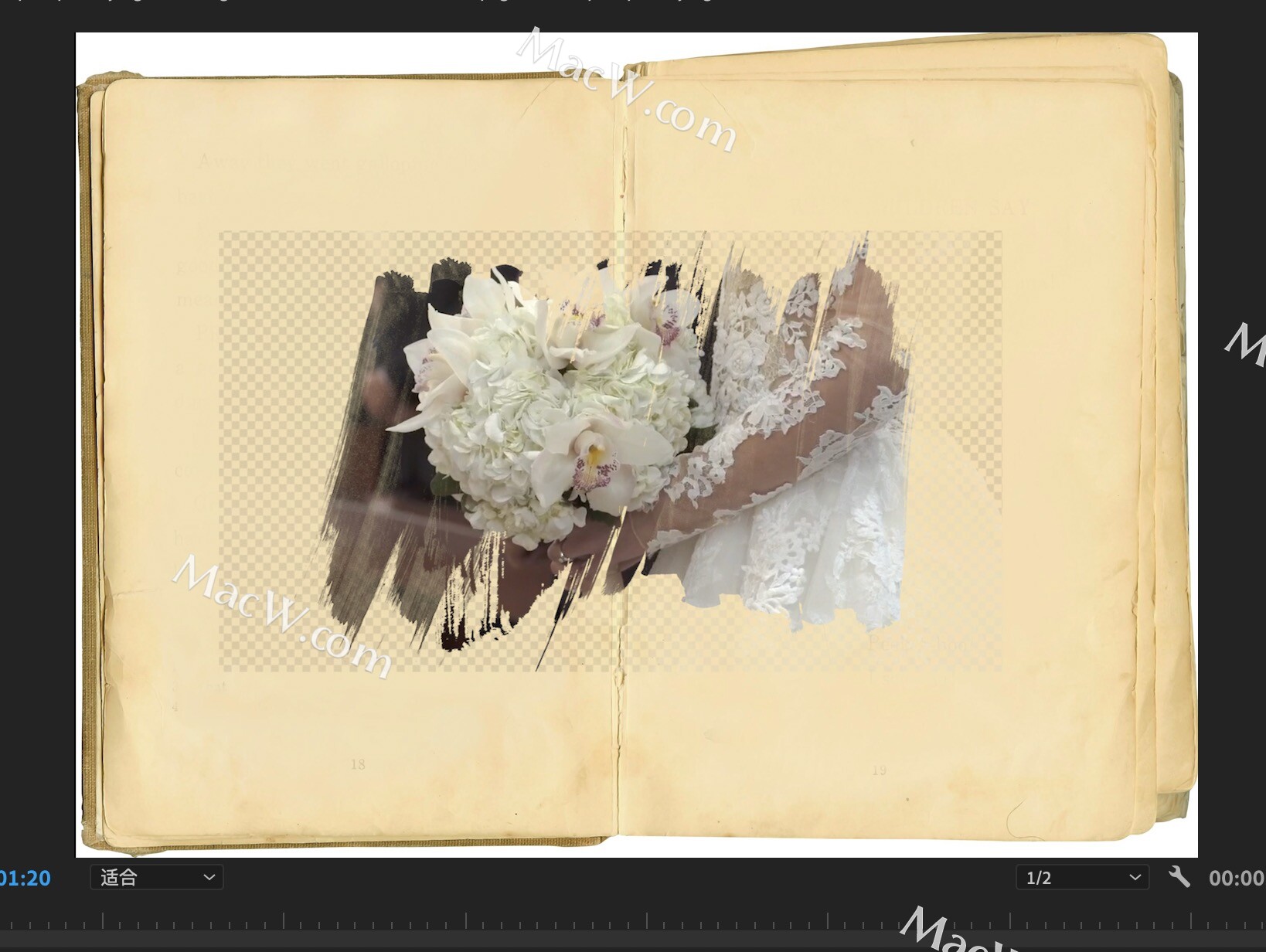
不过可以看出笔刷范围比视频素材画面小,可以在效果控件中调整一下笔刷的大小
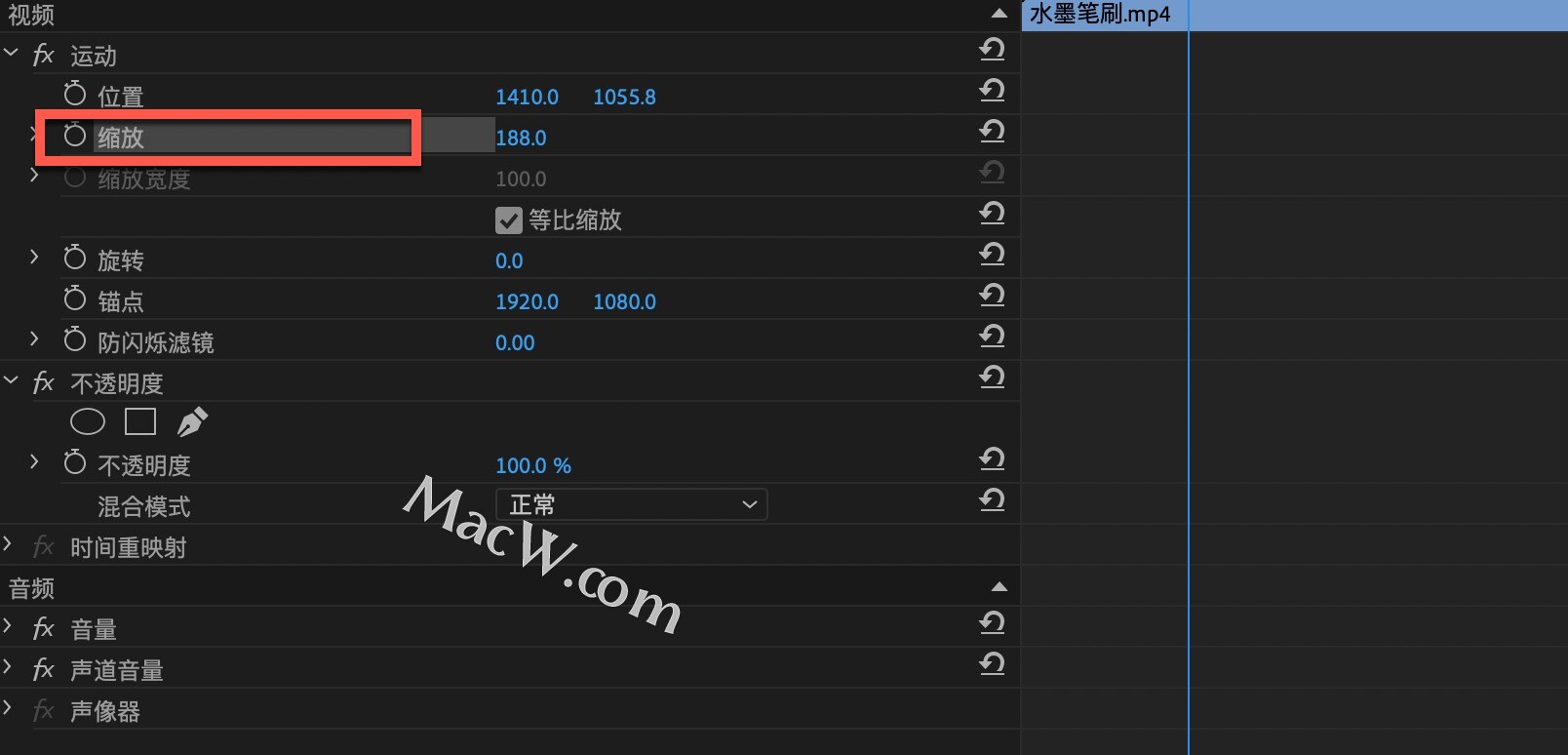
在视频的开头,会显示一些透明印记,我们可以进行一下调整
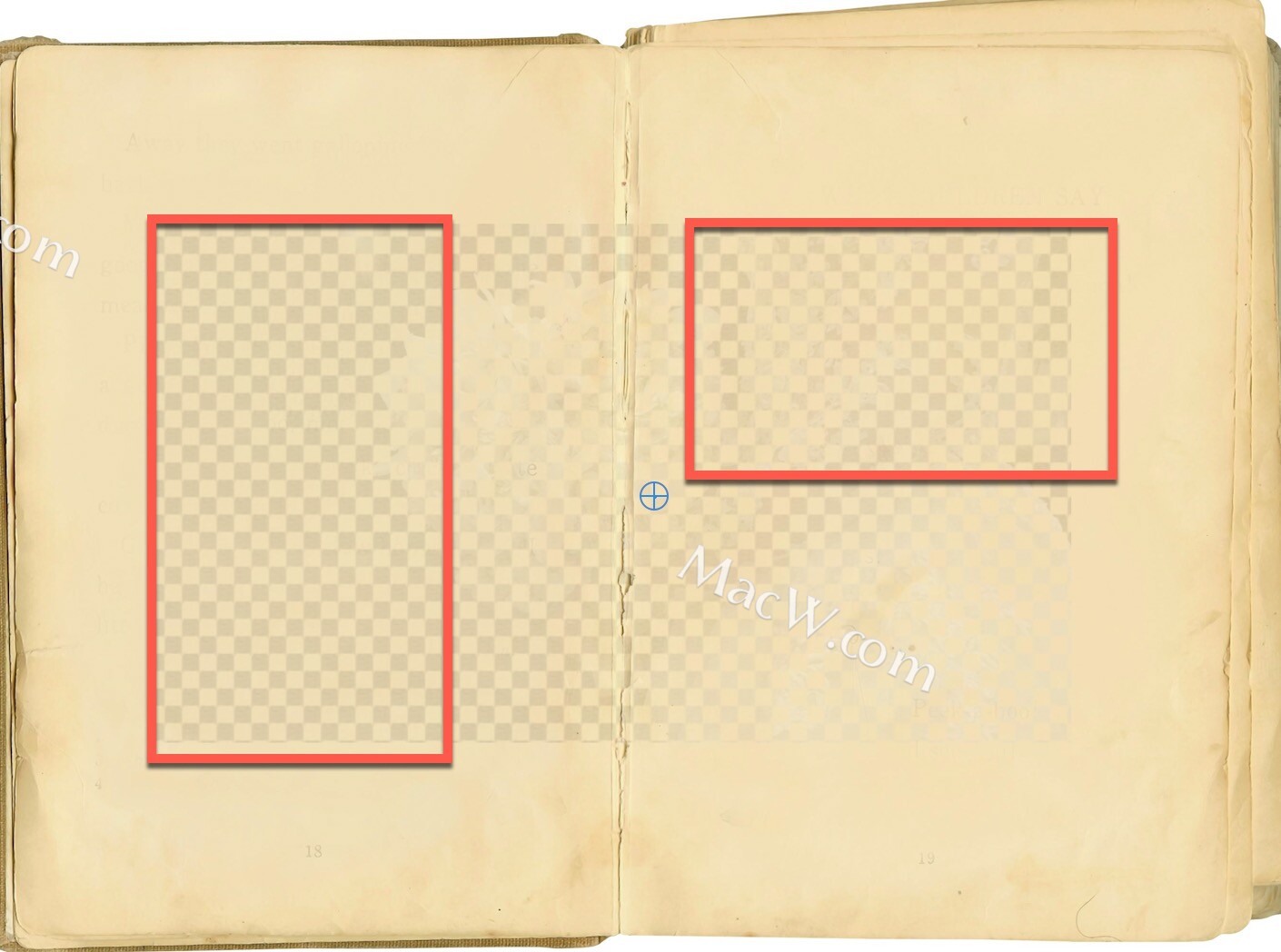
在效果-视频效果-颜色校正中找到lumertri颜色,将此效果添加到笔刷中
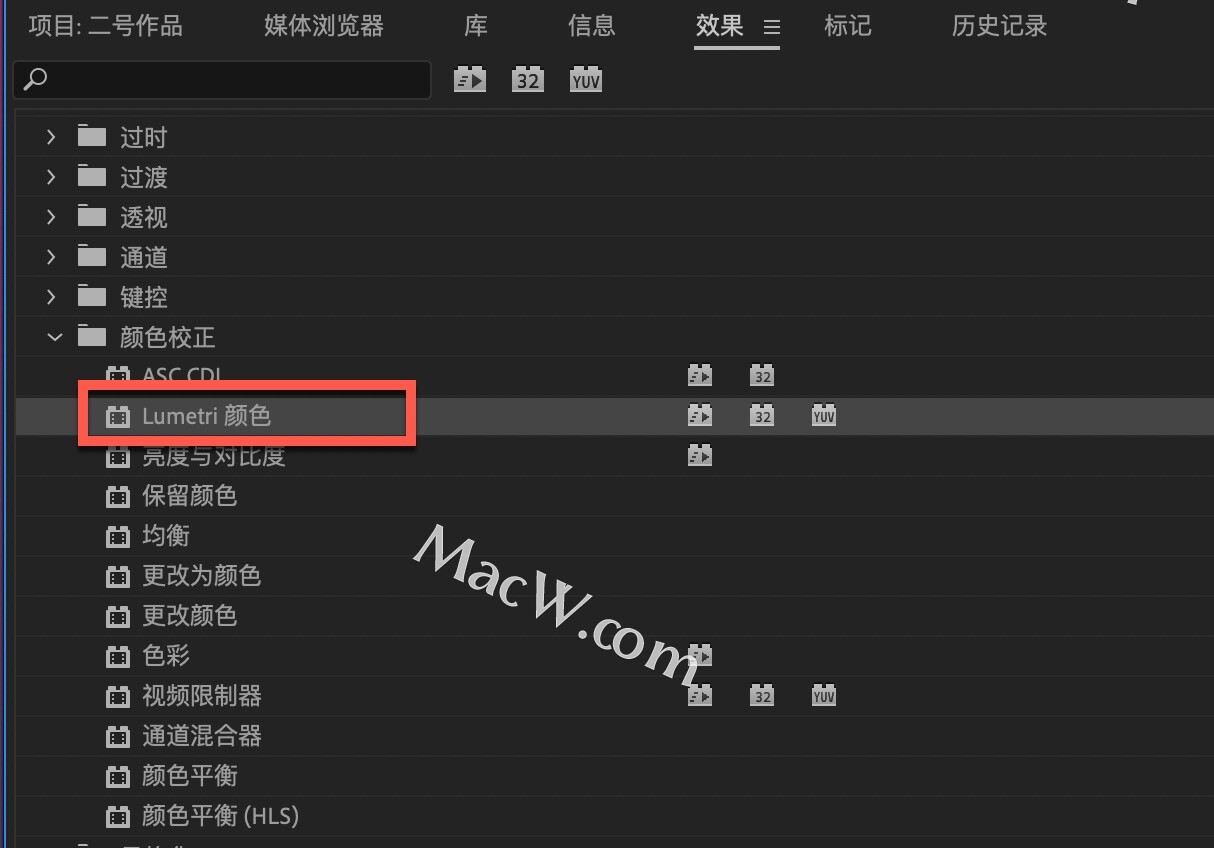
最后在效果控件-lumertri颜色-RGB曲线中调整亮度即可
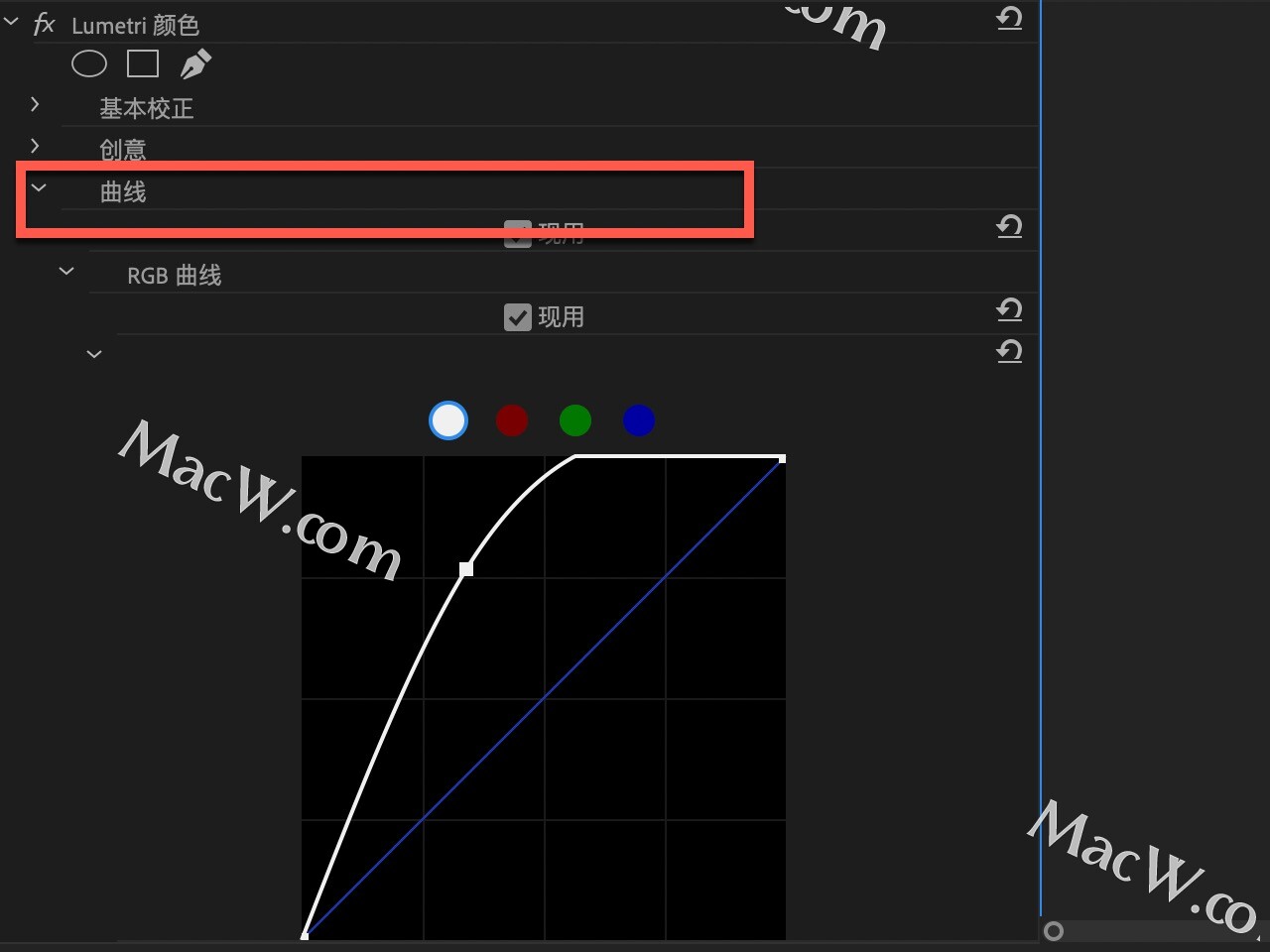
将后面不需要的部分用剃刀工具裁剪删除
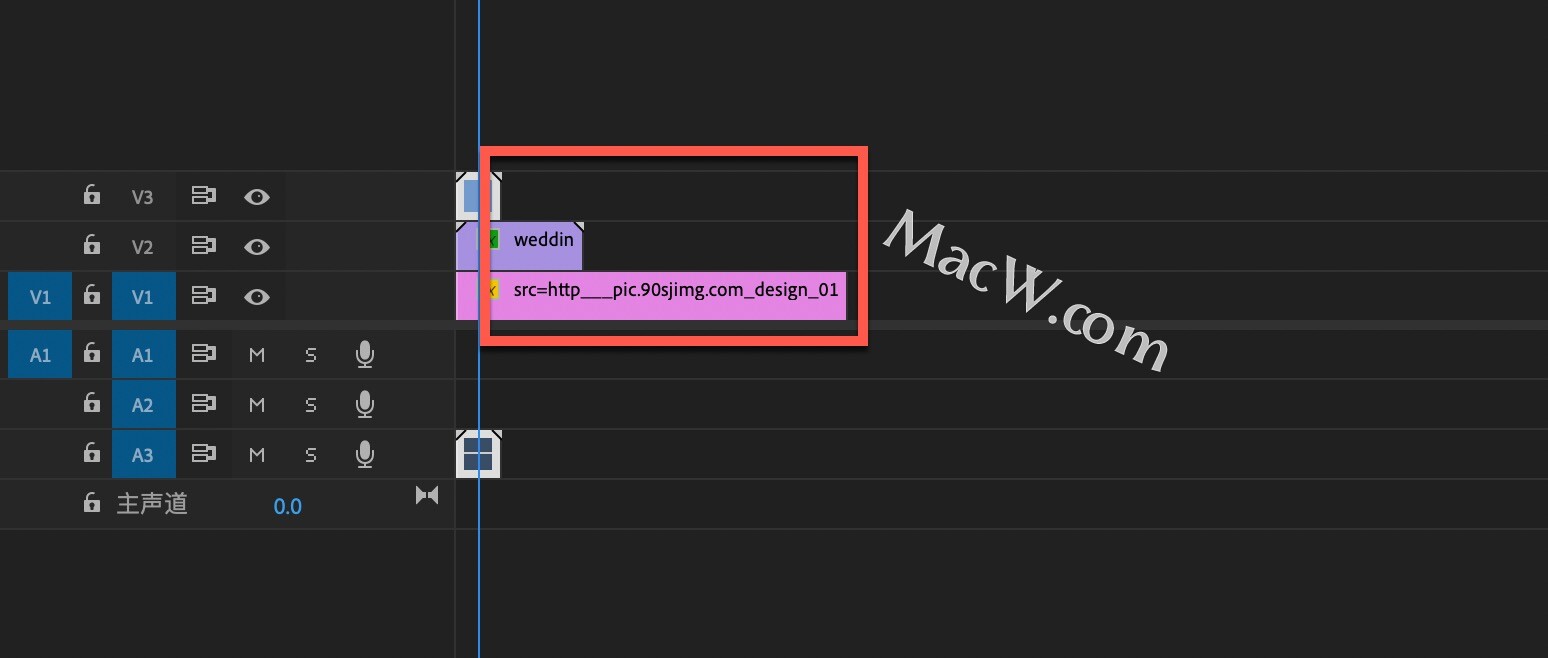
这样就完成了笔刷照片效果。
以上就是MacW小编为大家带来的“「Premiere中文新手教程」笔刷照片效果”,本文关键词:“premiere,笔刷照片显示效果,使用premiere做出笔刷照片”,链接:“https://www.macw.com/news/2189.html”,转载请保留。
相关文章

Mac教程「Premiere中文新手教程」为视频添加文字字幕
视频制作结束,需要添加制作字幕,这时我们可以借助premiere来帮忙。利用premiere可以添加字幕,同时还能修改字幕效果。下面,小编就为大家介绍下利用premiere编辑添加视频字幕方法。
132021-11-05

Mac教程「Premiere中文新手教程」如何自定序列尺寸
premiere中该如何制作特殊尺寸的视频?有时候我们会做一些特殊尺寸的视频,例如淘宝的主图视频,它的尺寸通常为800*800,在premiere默认的预设中并没有这种尺寸,那么该如何做出类似这种特殊尺寸的视频呢?
142021-11-13

Mac教程「Premiere中文新手教程」水墨散开效果
今天小编为大家带来一期进阶教程,教大家如何为素材添加水墨散开的效果,让你的视频增添一份与众不同的意境,下面一起来学习一下吧!
202021-11-17

Mac教程「Premiere中文新手教程」照片定格效果
premiere可以制作出照片定格效果吗?照片定格效果怎么制作出来?实用premiere教程分享给大家,教大家如何利用premiere做出照片定格效果。
122021-11-19

Mac教程「Premiere中文新手教程」漫画转场效果
premiere可以做出漫画转场效果吗?premiere是一款专业好用的影视视频后期处理工具。今天跟大家分享漫画转场效果的制作,该如何利用premiere制作出漫画转场效果。
142021-11-22

Mac教程「Premiere中文新手教程」春秋景色变换
我们在短视频中见到的季节变化效果该如何制作出来?premiere就可以帮助我们做出这种效果,非常简单,快来跟随小编来学习一下吧!
212021-11-23

Mac教程「Premiere中文新手教程」滑板定格效果
我们在视频中看到的定格效果怎么制作出来?其实非常简单,今天小编带来premiere新手教程,就来教大家利用premiere做出定格效果。
72021-11-23
